12 cosas para probar cuando su tarjeta SIM no funciona

- 2997
- 799
- Sra. María Teresa Rentería
¿Intentó conectarse a su red móvil, pero su tarjeta SIM no funciona?? ¿O recibió un error específico en su iPhone que dice "No hay tarjeta SIM instalada?"Un dispositivo sin una tarjeta SIM que funcione es casi inútil.
En este artículo, veremos los problemas más comunes que evitan que su tarjeta SIM funcione correctamente. Le enseñaremos todos los pasos de solución de problemas que debe tomar para que su tarjeta SIM funcione en su iPhone o teléfono Android.
Tabla de contenido
2. Limpiar la tarjeta SIM y la bandeja de la tarjeta SIM
También debe verificar si hay polvo o mugre dentro de la ranura de la tarjeta SIM porque puede interferir con la conexión. Use una lata de aire comprimido para soplar en la ranura y despeje cualquier escombro. También puede usar una pieza limpia de tela de microfibra para limpiar los contactos de la tarjeta SIM.
Recuerde limpiar sus dispositivos regularmente para evitar que el polvo dañe su hardware.
3. Reinicie su dispositivo
Si su teléfono móvil no reconoce la tarjeta SIM por alguna razón, un reinicio podría borrar el problema. Muchos procesos se ejecutan en segundo plano, ya sea un iPhone o un Samsung Galaxy. Con el tiempo, pueden comenzar a interferir entre sí o poner demasiado estrés en el hardware.
4. Actualiza tu dispositivo
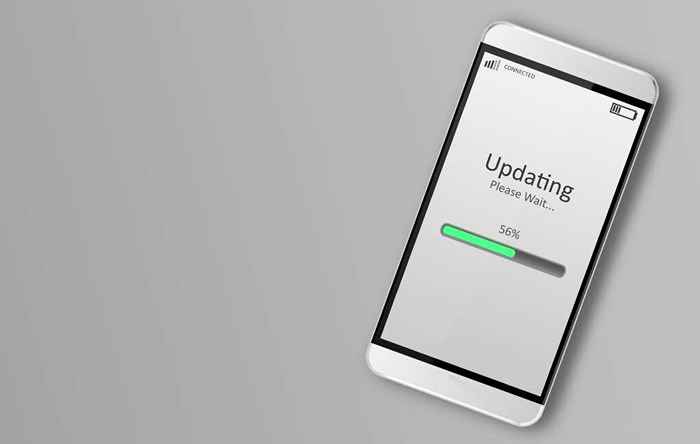
Si su versión de iOS o Android está desactualizada, puede encontrar errores relacionados con la tarjeta SIM. Conecte su dispositivo a una red Wi-Fi y verifique si hay una actualización del sistema disponible.
En cualquier dispositivo, debe ver una notificación o una ventana emergente si hay actualizaciones importantes pendientes. Haga clic en eso y siga las instrucciones en pantalla. Solo asegúrese de que su teléfono tenga mucha energía de batería porque las actualizaciones del sistema pueden llevar un tiempo.
5. Activar/desactivar el modo del avión
Varios problemas técnicos, que son casi imposibles de detectar, pueden evitar que su teléfono se conecte a la red inalámbrica de su operador. Activar el modo del avión y luego apagar podría resolver estos problemas técnicos.
En iOS:
1. Deslice hacia abajo desde la parte superior izquierda de la pantalla de su iPhone para levantar el menú y haga clic en el Modo avión icono. Esto habilitará el modo de avión.
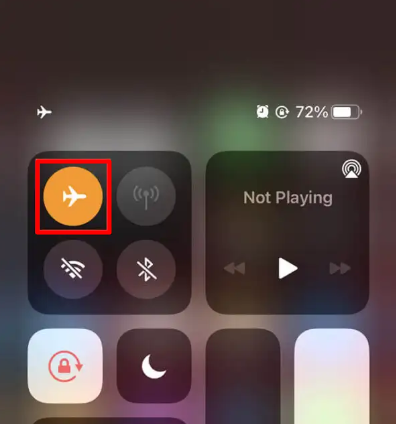
2. Espere unos segundos para que el dispositivo configure la nueva configuración y luego toque Modo avión de nuevo para apagarlo.
En Android:
1. Deslice desde la parte superior de la pantalla y desplácese por el menú hasta que encuentre el icono del avión. Haga clic en Modo vuelo / Modo avión.
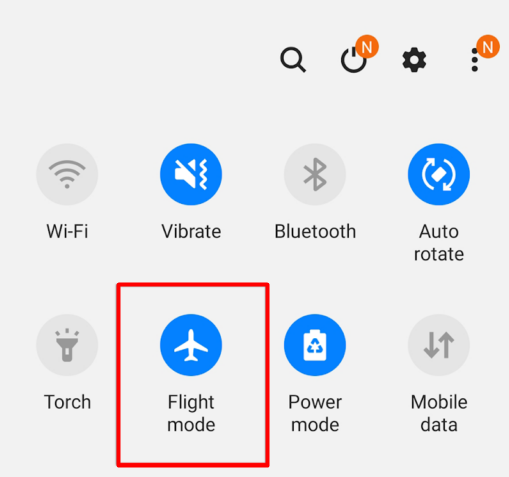
2. Espere unos segundos antes de tocar el botón de modo de vuelo nuevamente para apagarlo.
6. Prueba un dispositivo diferente
Para descartar cualquier problema con la tarjeta SIM en sí, intente insertarla en un teléfono diferente. Si todavía no funciona, verifique los pasos básicos de solución de problemas 7 y 8.
7. Contactor de soporte técnico
Si recientemente cambió su proveedor de servicios o su dispositivo, puede encontrar varios problemas con su tarjeta SIM o su teléfono. En este caso, el curso de acción más fácil es comunicarse con su proveedor de servicios o fabricante de dispositivos para obtener asistencia profesional, de lo contrario podría dañar su dispositivo.
8. ¿Está activa la tarjeta SIM??
Esto está relacionado con el paso 7 de esta guía básica de solución de problemas. Cuando hable con su proveedor de servicios de red, pregunte si la tarjeta SIM ha sido activada o registrada correctamente. Son los únicos que pueden resolver esto para ti.
Solución de problemas avanzada
Si los pasos anteriores no solucionan su problema de "no sim", es hora de probar algunas soluciones un poco más avanzadas.
9. Reiniciar configuración de la red
Si su teléfono iOS o Android no se ha configurado correctamente, intente restablecer la configuración de la red. A veces, una falla relacionada con la red puede evitar que su tarjeta SIM funcione correctamente, por lo que restablecer la configuración de la red a su estado predeterminado debería resolver el problema. No se preocupe, esta opción de "reinicio" no dañará ninguno de sus datos ni realiza cambios relacionados con el sistema.
En iOS:
Navegar a Ajustes > General > Reiniciar y seleccione el Reiniciar configuración de la red Opción del menú.
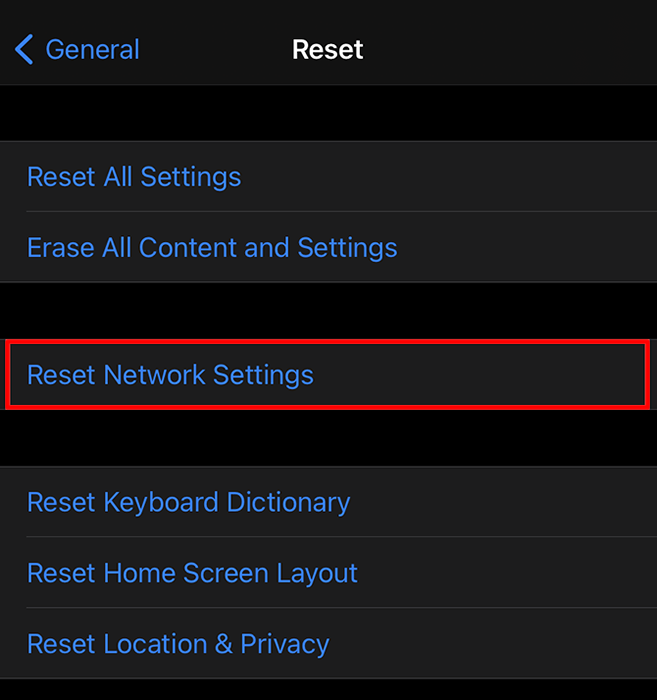
En Android:
Ir a Ajustes > Administración General > Reiniciar > Reiniciar configuración de la red y haga clic en el Reiniciar ajustes botón.
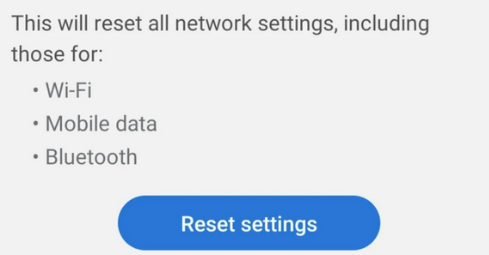
10. Actualizar la configuración del operador
Si su proveedor de servicios de red móvil realizó algunos cambios en su configuración, debe actualizar la configuración del operador de su teléfono. Normalmente, este tipo de actualización debe activarse automáticamente, pero algunos problemas técnicos y procesos de fondo pueden obligarlo a realizar la actualización manualmente.
Ya sea que esté utilizando un dispositivo iOS o un teléfono Android, primero debe conectarse a una red Wi-Fi. Posteriormente, siga los pasos a continuación para cada dispositivo.
En iOS:
1. Ir a Ajustes > General > Acerca de y navegue a la información sobre su transportista.
2. Espera y debería ver una ventana emergente que le pida que actualice la configuración de su operador. Toque en el Actualizar botón.
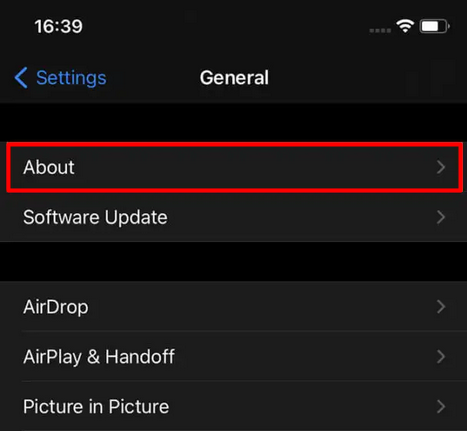
En Android:
Actualizar la configuración del operador puede ser más complicado, pero generalmente no tiene que. Depende mucho de la marca del teléfono que tenga y qué versión de Android esté ejecutando, pero todos los teléfonos Android manejarán las actualizaciones de los operadores automáticamente a menos que algo salga terriblemente mal. De lo contrario, tendrá que configurar manualmente la configuración de su portador y no recomendamos que. Si aún sospecha que esta es la razón por la cual su tarjeta SIM no funciona, debe probar un reinicio de fábrica.
11. Reinicio de fábrica
Si cree que su tarjeta SIM es buena o si la probó insertándola en otro dispositivo, podría ser hora de restablecer su teléfono móvil a la configuración predeterminada de fábrica. Antes de hacerlo, asegúrese de hacer una copia de seguridad de sus datos porque todo será limpiado durante este proceso.
En iOS:
- Ir a Ajustes > General y toca el Reiniciar opción. Terminará en la misma página de menú donde restablece la configuración de su red.
- Toque en Borrar todo el contenido y la configuración.
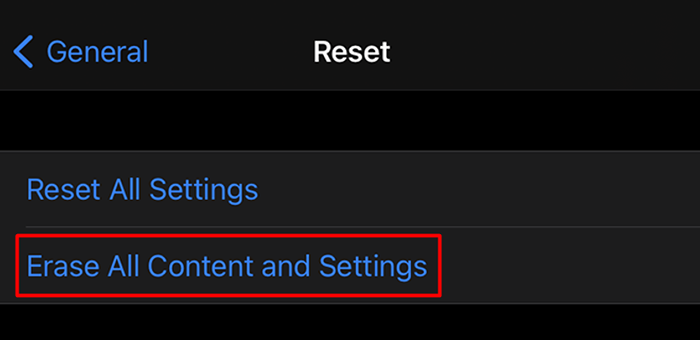
Su dispositivo iOS le pedirá que ingrese su contraseña y confirme que desea eliminar todo. Toque el Borrar botón cuando se le solicite y su iPhone se reiniciará con su configuración de fábrica.
En Android:
1. Ir a Ajustes > Administración General > Reiniciar y toque Restablecer datos de fábrica.
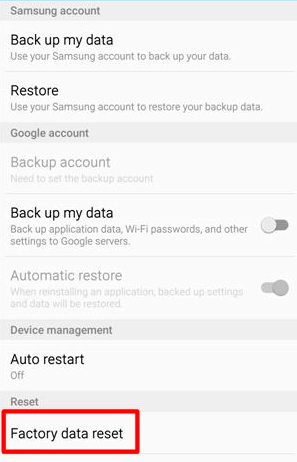
2. En el siguiente panel, tendrá que tocar el Reiniciar el dispositivo o Reiniciar botón, dependiendo de su modelo de Android.
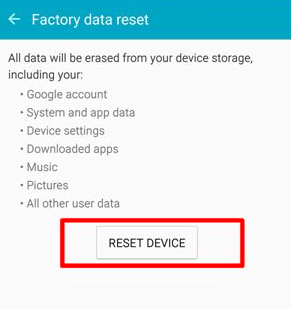
12. Obtenga una nueva tarjeta SIM
Si restablece su teléfono móvil a su configuración de fábrica y su tarjeta SIM aún no funciona, debe reemplazar la tarjeta. Probablemente no haya nada de malo en su teléfono, así que vaya directamente a su operador y solicite una nueva tarjeta SIM.
- « Cómo desbloquear a alguien en Facebook, Messenger, Instagram y WhatsApp
- ¿Qué es una unidad de estado sólido (SSD)?? Además, los pros y los contras »

